插孔耳机插电脑没反应 耳机插入电脑无法识别怎么办
更新时间:2024-01-27 09:52:25作者:yang
当我们使用插孔耳机插入电脑时,却发现电脑没有任何反应,或者插入后电脑无法识别耳机,这时该怎么办呢?这是许多人在使用耳机时可能会遇到的问题,插孔耳机作为一种常见的音频设备,它能够带来更好的音质和沉浸式的音乐体验,但当遇到无法连接或识别的情况,我们需要采取一些解决措施来解决这个问题。本文将为大家介绍一些可能的解决方法,帮助大家解决插孔耳机在电脑上的使用问题。
方法如下:
1.插孔耳机插电脑没反应
2.1、在桌面上右击“我的电脑”,在出现的第二列表中找到“管理”选项。
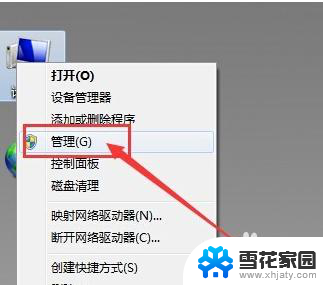
3.2、计入计算机管理窗口后首先找到“设备管理器”按钮并点击,然后在右侧找到“声音、音频和游戏控制器”选项。确认声卡驱动没有问题,返回桌面。
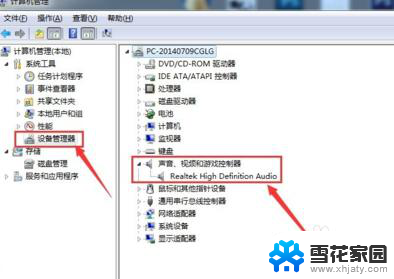
4.3、将耳机插入耳机孔,打开“控制面板”窗口,找到“Realtek高清晰音频管理器”选项并点击。
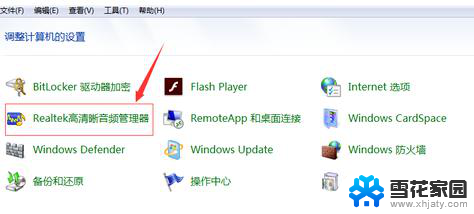
5.4、在Realtek高清晰音频管理器窗口,找到右上角“小文件夹”图标并点击。
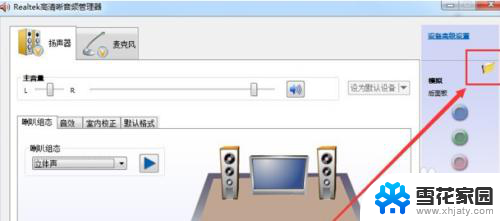
6.5、在插孔设置窗口中,找到“AC97前面板”选项并点击前面按钮。点击完成后选择下方“确定”选项。
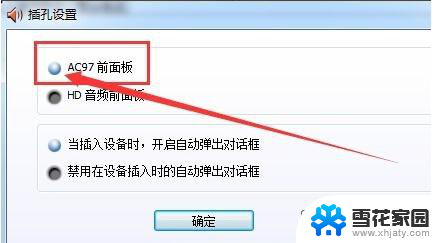
7.6、回到Realtek高清晰音频管理器窗口,看到右侧“前面板”中的绿色灯亮了。再次将耳机插入就可以使用了。
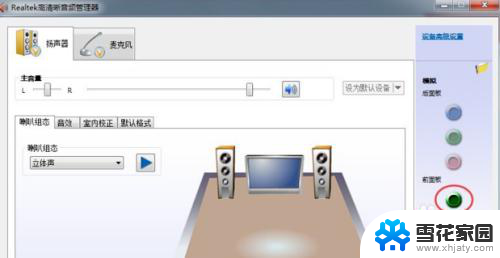
以上就是插孔耳机插电脑没有反应的全部内容,有遇到相同问题的用户可参考本文中介绍的步骤来进行修复,希望能够对大家有所帮助。
插孔耳机插电脑没反应 耳机插入电脑无法识别怎么办相关教程
-
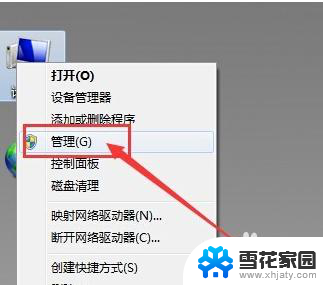 电脑耳机插了没反应 电脑插入耳机没有声音怎么办
电脑耳机插了没反应 电脑插入耳机没有声音怎么办2024-03-06
-
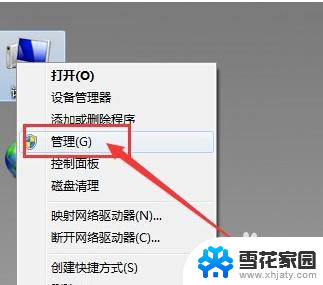 电脑无法连接耳机 电脑耳机插入无法识别怎么办
电脑无法连接耳机 电脑耳机插入无法识别怎么办2024-05-16
-
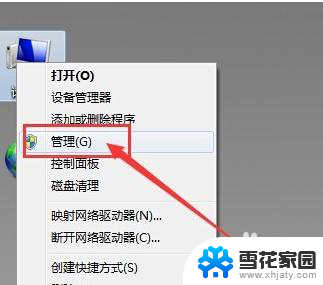 电脑插耳机无反应 电脑插入耳机无法检测
电脑插耳机无反应 电脑插入耳机无法检测2024-04-19
-
 typec耳机插到电脑上没反应 电脑typeC接口插耳机无法识别怎么解决
typec耳机插到电脑上没反应 电脑typeC接口插耳机无法识别怎么解决2024-04-19
- 笔记本识别不了耳机 电脑插入耳机没有声音怎么办
- 电脑检测不到耳机插入 电脑插入耳机无法检测到怎么办
- 耳机插上电脑没反应怎么回事 电脑插入耳机没有声音怎么办
- typec插口耳机用不了 电脑typeC接口插耳机无反应怎么调整
- 电脑上的typec接口插耳机没反应 电脑typeC接口插耳机无法播放音乐怎么解决
- 笔记本电脑插耳机检测不到 电脑耳机插入无声怎么办
- 打印机显示拒绝打印的原因 打印机连接Windows时提示拒绝访问怎么办
- 笔记本电脑音箱没声音 笔记本电脑扬声器没有声音怎么调试
- 电脑怎么看是windows几的 如何确定电脑系统是Windows几
- 联想小新系统重置 联想小新笔记本系统重置密码
- nvidia怎么打开录制 NVIDIA显卡录像功能怎么打开
- 华为mate30怎么调声音大小 华为mate30怎么调整铃声音量
电脑教程推荐